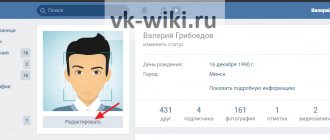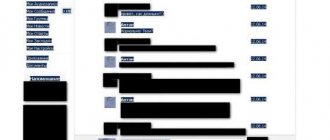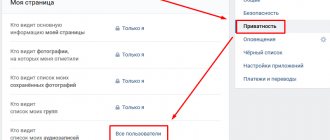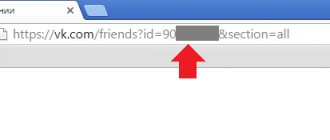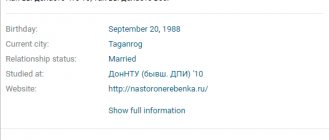Переписываясь ВКонтакте, вы можете отправлять друзьям аудиозаписи, фото, прикреплять документы и другие файлы. Они также могут слать вам видео и картинки. Но вы можете не подозревать, что все отправленные и полученные медиафайлы хранятся в особом разделе диалогов ВК – вкладке «Вложения».
Вложения можно посмотреть в каждом диалоге и беседе. Если участники общения не отправляли друг другу медиафайлы, то папка с вложениями будет пуста. Если вы отправляли или получали только определенный вид вложений – аудио, к примеру, то в папке будет заполнен только один раздел – «Аудиозаписи».
Во «Вложениях »есть несколько вкладок, по которым рассортированы прикрепленные файлы в переписке. Поэтому вы легко найдете конкретный видеоклип или документ, просто кликнув на нужную вкладку.
В нашей пошаговой инструкции мы расскажем, где искать вложения в диалогах и какие файлы сохраняются в этом разделе. Инструкция подходит и для поиска вложений в беседах, не только в диалогах, так как функция работает аналогично.
Как найти вложения в сообщениях ВК
Шаг №1
Шаг №2
Идем к пункту «Сообщения»:
Выбираем диалог, в котором гарантированно присутствуют дополнительные файлы, кроме текстовых сообщений. Если таких диалогов нет – не страшно, всегда можно отправить собеседнику медиафайлы самостоятельно, и они останутся во вложениях.
Шаг №3
Чтобы найти вложения, кликаем на скрытое меню (три точки) и в выпадающем списке выбираем «Показать вложения».
Шаг №4
В открывшемся окне смотрим тип вложений – аудио, видео, фото или документ. Кликаем по той вкладке, которой соответствуют те вложения, что мы ищем. К примеру, аудиозаписи.
Шаг №5
Обратите внимание, что в некоторых вкладках ничего нет, это значит, что файлы этого типа в конкретном диалоге не отправлялись. Но если вы или ваш собеседник отправит, к примеру, документ, то файл появится в соответствующей вкладке как вложение.
Шаг №6
Отправим в сообщении картинку, чтобы убедиться, что она останется в папке с вложениями во вкладке «Фотографии».
Переходим во «Вложения» – «Фотографии». Отправленная картинка сохранилась во «Вложениях»:
Теперь вы знаете, как легко найти аудио, видео, фото или документ даже в самой длинной переписке и для этого вам не нужно долго листать диалог или беседу, чтобы посмотреть фото, которые присылал ваш собеседник месяц назад. Согласитесь, что функция довольно удобна для всех, кто хотя бы раз делился с другом понравившимся музыкальным треком.
Надеемся, инструкция понравилась и была полезна. Ставьте плюс, если это так и не забывайте писать комментарии и делиться инструкцией в соцсетях: ВКонтакте, Фейсбуке, Твиттере, Одноклассниках и других.
Диалоги во ВКонтакте являются главным инструментом для обмена информацией между пользователями. Каждая переписка состоит из сообщений, оставленных всеми участниками беседы. И именно о них мы и поговорим с вами сегодня. В данной статье я расскажу о том, как посмотреть сообщения в ВК: важные, пересланные, скрытые, историю, вложения и т.д.
Простая арифметика
Ещё один официальный способ проверить, сколько сообщений в ВК в диалоге — это подсчёт. Не надо бояться, вам не придётся считать пальцем каждое послание, так как есть небольшая хитрость. Чтобы узнать, сколько месседжей в беседе, потребуется:
- На телефоне в мобильном браузере открыть страницу соцсети и авторизоваться.
- Открыть настройки браузера и поставить флажок «Версия для ПК».
- Открыть нужную беседу.
- Внизу будет счётчик страниц, надо пролистать до последней страницы (можно воспользоваться двойной стрелкой для этого).
- Теперь надо из общего количества страниц вычесть 1 (узнать количество полных страниц), и полученную цифру умножить на 20 (количество месседжей на заполненной странице). Теперь останется к итоговой цифре прибавить количество месседжей на последней странице — их нетрудно посчитать вручную.
Далее мы расскажем о неофициальных вариантах, поэтому перед тем как посмотреть количество сообщений в диалоге в ВК, взвесьте все возможные риски.
Важные сообщения
Начнем, пожалуй, с важных личных сообщений (ЛС). Эта функция предназначена для того, чтобы вы смогли сохранить важную информацию и не потерять ее, когда диалог наполнится новыми ЛС.
Сохранить вы можете как свои сообщения, так и оставленные вашим собеседником. Для этого откройте переписку и найдите необходимое ЛС. Наведите на него курсором мыши и кликните по появившейся справа звездочке «Отметить как важное».
Данная функция, к сожалению, не предусмотрена в мобильном приложении. Чтобы просмотреть сохраненные ЛС, откройте все диалоги и справа выберите вкладку «Важные сообщения».
Как заработать ВКонтакте на своем приложении
Ежедневно миллионы людей заходят в приложения ВКонтакте – игровые, тесты, викторины. Для создания собственного приложения требуются специальные знания, поэтому разработкой таких проектов обычно занимаются целые команды – сценаристы, программисты, маркетологи. Денежки в этой отрасли крутятся немалые, но даже несмотря на солидные бюджеты, успех готового продукта не гарантирован. Однако если у Вас есть верные единомышленники и вера в себя, поработать над своим проектом определенно стоит: владельцы топовых приложений зарабатывают на рекламе и брендировании до миллиона рублей в месяц и больше.
Первые сообщения
Найти самые первые ЛС в переписке описанным выше способом довольно сложно. Что, если она длилась годами? Скроллинг к самому началу может занять очень много времени.
Поэтому воспользуйтесь следующей инструкцией:
- Откройте мобильную версию сайта m.vk.com (сделать это можно, как на мобильном, так и на десктопном устройстве).
- Откройте нужную переписку.
- Здесь весь диалог будет распределен по страницам. И внизу, где нумерация страниц, вы увидите заветную кнопку “>>”. Нажав на нее достаточное количество раз, вы попадете в самое начало переписки.
Как научиться зарабатыванию ВКонтакте
Из перечисленных способов заработка ВКонтакте, пожалуй, только первый не требует особых знаний. Для того, чтобы выйти на достойный уровень дохода, новичку придется не раз обращаться за помощью к более опытным пользователям, менять тактику, осваивать новые навыки. Особенно важно знать основы SMM и его приемы тем, кто хочет связать свою карьеру с этим динамичным и захватывающим ремеслом, и владельцам бизнеса, которые используют социальную сеть как инструмент продвижения для своего бизнеса.
Скрытые переписки
К сожалению, во ВКонтакте нет возможности скрыть отдельные ЛС или всю переписку сразу. Есть только функция безвозвратного удаления. Но это относится только к официальной версии сайта и к официальному мобильному приложению. Для пользователей Kate Mobile такая возможность есть. Для этого просто зажмите палец на нужном диалоге и в появившемся меню нажмите «Скрыть диалог».
Задайте PIN-код доступа (требуется только в первый раз). Важно понимать, что скрыв переписку в Kate Mobile, она не исчезнет на официальном сайте и в мобильном приложении.
Чтобы посмотреть скрытые диалоги, в строку поиска введите указанный вами PIN-код, после чего они появятся. Видимой переписка делается аналогично тому, как маскируется. Зажмите палец на нужном диалоге и в появившемся меню выберите пункт «Сделать диалог видимым».
Альтернативная VK App
К сожалению, соцсеть ВКонтакте для iPad с 2015 года стала недоступным приложением для пользователей айпадов в магазине App Store и обновления данного приложения до сих пор не вышли. Однако возникли множество неофициальных приложений, которые то появляются, то обновившись, исчезают из магазина.
При этом те пользователи айпадов, кто не стал обновляться и не поменял прошивку и пользуется iOS 7 имеет доступ к старой версии, а обновленный вариант прошивки не поддерживает старое приложение ВК и принудительно закрывается, если смотреть видео, а если слушать аудиозаписи, то возникает блокировка и они «вылетают».
Аналогом для iPad выступает приложение «VK App», но данная версия является платной. Совсем недавно в соцсети Вконтакте была сброшена неким пользователем хакерская версия VK 2.0 (developer) для iPad, которая не является официальной. Чтобы ее установить, нужно чтоб у вас был айпад с плоским дизайном. При этом многие пользователи не знают как заблокировать рекламу.
Как прочесть сообщение, чтобы оно осталось непрочитанным?
Данный вопрос довольно популярен среди пользователей социальной сети ВК. Иногда нам хочется узнать, что написал тот или иной человек, но чтобы при этом сами ЛС остались непрочитанными. Сделать это можно двумя способами. Первый – читать оповещения на мобильном устройстве.
Второй – открыть все диалоги, отключить интернет и открыть нужную переписку, не боясь того, что сообщения будут прочтены. Из-за отсутствия подключения информация о прочтении не будет поступать на сервер ВК, а сами ЛС при этом не исчезнут, так как они сохранились в кэш памяти устройства.
Что Вконтакте может сделать с вашими данными?
Абсолютно все, что не запрещено законом. Вконтакте может хранить, обрабатывать, использовать любые персональные данные, а в некоторых, предусмотренных законодательством случаях, передавать их третьим лицам. Совершая любые действия после авторизации Вконтакте и внося любую информацию о себе, вы должны отдавать себе отчет в том, что добавляете несколько новых записей в «личное дело», хранящееся в архиве Вконтакте. Более того, вы можете даже быть к этому непричастны — например, ваш товарищ, разрешая приложению соцсети доступ к своей телефонной книге, автоматически предоставляет Вконтакте информацию о ваших контактных данных.
♥ ПО ТЕМЕ: Как сделать и установить мелодию звонка (рингтон) на любой Айфон без компьютера прямо на устройстве?
Итог
Сегодня я рассказал вам о том, как посмотреть сообщения в ВК: важные, скрытые, пересланные, историю, вложения и т.д. Теперь вы знаете о ЛС во ВКонтакте немного больше. Надеюсь, данная статья помогла вам решить ваши задачи.
При активной переписке в социальной сети Вконтакте, мы часто делимся понравившимися аудиозаписями, фото и документами с друзьями и знакомыми. Вы можете и не догадываться, что все эти файлы хранятся в особом разделе диалогов ВК – во вкладке Возникает вопрос, как посмотреть все вложения в диалогах ВК? Очень просто!
«Вложения» представляют собой специализированный раздел, напоминающий архив, в котором хранятся медиафайлы, отправленные в переписке ВКонтакте. Это могут быть аудиозаписи, картинки, видео, и даже документы – всего четыре графы, отражающиеся в этом разделе.
Если в диалоге вы или ваш собеседник, например, делились только видеозаписями, то во вложениях все остальные графы будут пусты.
Как установить Царский ВК на iPhone
Шаг 1. Удалить официальное приложение Вконтакте со своего iPhone
Шаг 2. Зайди со своего iPhone на эту инструкцию и перейди по этой ссылке:
Скачать Царский ВК для iOS 7 — iOS 9.3.5
Шаг 3. Нажми на кнопку Install App
и приложение VK Settings скачается и установиться на твой iPhone
Шаг 4. Зайди в Настройки → Основные → Профили и управление устройством и разрешить установку профиля. (Если менял дату, верни ее иначе сертификат не установиться)
Все, VK Settings установился на iPhone без всяких там джейлбреков. Впрочем, воспользоваться им могут, только пользователи с прошивкой iOS 9.3 и новее.
Что же такого интересного в Царском ВК для iPhone?
Приложение практически не отличается от официального клиента ВКонтакте, только добавилось несколько вкладок в меню.
- Тумблер «Оффлайн» — отключает клиент от сети.
- Тумблер «Скрытый набор» – не показывает собеседнику, когда ты набираешь текст.
- Тумблер «Не читать» – не отмечает сообщения как прочитанные.
Пункт аудиозаписей и сам плеер в Царском ВК взяты из официального клиента, но, нет возможности кеширования и просмотра рекомендованных треков.
Есть и минусом у этого клиента — это отсутствие оптимизации под iPad, однако, будем надеяться, это в ближайшее время добавят. Верю, что эта инструкция помогла тебе, и с удовольствием будешь пользоваться приложением VK Settings для iPhone. Удачи! Что не понятно спрашивай!
Как известно, в сети существуют десятки клиентов для самой популярной в Восточной Европе социальной сети «ВКонтакте». Они практически не уступают официальному приложению «ВКонтакте», а в большинстве своем, даже превосходят его. Принимая во внимание растущий интерес к ним со стороны пользователей, мы отобрали лучшие клиенты «ВКонтакте» для Android.
Официальный клиент социальной сети ВКонтакте на Андроид
– одно из самых популярных приложений в русском сегменте Google Play. И это при том, что программу неоднократно удаляли из магазина приложений из-за медиаконтента, который распространяется пользователями внутри ресурса. Разработчики постарались сделать клиент максимально близким по внешнему виду и функциональным возможностям с веб-версией «ВКонтакте».
Плюсы:
- доступны практически все функции «ВКонтакте»;
- отправка голосовых сообщений;
- синхронизация контактов.
Минусы:
- реклама в приложении;
- повышенная ресурсоемкость;
- возможные проблемы с воспроизведением медиафайлов.
Приложение создано по принципам Material Design: плоские структурные элементы, боковое меню-слайдер и плавающая кнопка для создания сообщения или беседы. Основным рабочим окном после авторизации в приложении является новостная лента, которая формируется по дате создания записей. Но можно включить новый алгоритм формирования ленты, согласно которому записи будут размещаться с учетом интересов и предпочтений пользователя. Каких-то дополнительных возможностей от официального клиента ждать не стоит. В приложении можно просматривать персональные профили и сообщества, общаться, использовать граффити и стикеры, публиковать записи, оставлять комментарии, делать репосты и, конечно же, «лайкать». ВКонтакте на Android
позволяет слушать музыку в фоновом режиме и смотреть видео с помощью встроенного плеера. Правда реализовано это не так удобно, как в браузере, но зато треки можно сохранять в кэше на устройстве и слушать их в режиме офлайн. Единственное, чего нельзя сделать в приложении – это изменить или добавить детальную информацию о себе. Но это ограничение касается всех клиентов «ВКонтакте». Из особенностей приложения стоит отметить возможность отправлять голосовые сообщения зажатием иконки микрофона в диалогах, а также синхронизировать контакты социальной сети с теми, что есть у вас на телефоне. Официальный клиент может полностью заменить веб-версию «ВКонтакте». Тем не менее, приложение не лишено недостатков. В основном, все больше пользователей жалуются на постоянные ошибки в работе клиента при проигрывании музыки и во время просмотра видео. В случае, если вам не хватает возможностей официального клиента «ВКонтакте», попробуйте VK Coffee.
VK Coffee на Андроид
является модификацией официального приложения «ВКонтакте», которая расширяет возможности клиента. Установив VK Coffee, вы получите поддержку мультиаккаунта, режим «невидимки», отсутствие рекламы, защиту пин-кодом и прочее. В добавок вы сможете скачивать музыку, менять идентификатор устройства и тонко настраивать клиент «ВКонтакте».
VK MP3 mod
позволяет тонко настроить все опции «ВКонтакте». Причем особое внимание уделено различным твикам интерфейса приложения. Мод также позволяет скрывать присутствие пользователя в сети, поддерживает работу с несколькими аккаунтами, умеет шифровать переписку, использовать недоступные стикеры и многое другое. Особенностью VK MP3 mod является возможность массово скачивать музыку «ВКонтакте».
Если и этого вам будет мало, вы можете воспользоваться одним из альтернативных клиентов для социальной сети «ВКонтакте».
Пожалуй, самым известным сторонним клиентом «ВКонтакте» является Kate Mobile на Андроид
.
Плюсы:
- режим «невидимки»;
- расширенная кастомизация интерфейса;
- блокировка рекламы;
- возможность сохранять фото и видео из «ВКонтакте»;
- скорость работы.
Минусы:
- отсутствие встроенного видеоплеера.
Приложение существенно отличается от других клиентов своим интерфейсом. Вместо привычного бокового меню программа имеет знакомую многим со времен Android 4.0 горизонтальную панель, закрепленную в верхней части экрана. Здесь находятся три вкладки: «Профиль», «Новости» и «Сообщения». Основная особенность Kate Mobile на Android
– большое количество разнообразных функций. Это возможность практически полностью менять внешний вид приложения, настраивать стартовый раздел и отображение вкладок в главном окне. Кроме того, Kate Mobile блокирует рекламные записи в ленте, умеет скрывать статус в сети, оставлять просмотренные сообщения непрочитанными и ставить пин-код для защиты приложения. В конце 2015 года, в связи с запретом звукозаписывающих компаний распространять музыку через «ВКонтакте», Kate Mobile был удален из Google Play. Чтобы остаться в магазине приложений разработчикам пришлось удалить эту часть функциональных возможностей из своей программы. Подобная участь коснулась и остальных клиентов «ВКонтакте». На текущий момент в Google Play опубликована версия Kate Mobile Lite, в которой нельзя слушать музыку. Полностью функциональную версию этого и других приложений с функцией проигрывания аудиофайлов можно скачать на Трешбоксе.
Относительно новый альтернативный клиент для «ВКонтакте», который уже успел понравится многим пользователям социальной сети.
Плюсы:
- поддержка нескольких учетных записей;
- режим «невидимки»;
- сменные темы оформления;
- внешний вид приложения;
- возможности слушать музыку в полной версии клиента.
Минусы:
- не отображает GIF-анимацию;
- незначительное подтормаживание интерфейса при пролистывании ленты;
- реклама в lite-версии.
Интерфейс Lynt на Android
полностью выполнен в соответствии с концепцией Material Design. Сразу заметно, что разработчики старались уделить внешнему виду приложения особое внимание: профили пользователей и групп выглядят отлично, а информация в новостной ленте представлена в виде аккуратных карточек в стиле Google Now. Подробно останавливаться на отображении контента из «ВКонтакте» не будем – здесь представлены все базовые функции социальной сети. Интересным нововведением в последних версиях приложения стало появление раздела «Каталог». Это вручную отобранные новостные публикации из пабликов и других страниц «ВКонтакте», отсортированных по темам. При этом вовсе необязательно подписываться на эти сообщества, можно просто открыть любую категорию и читать подборку. Lynt умеет проигрывать видео из «ВКонтакте» встроенным плеером, но ролики из YouTube и других сервисов открывает только в браузере или в соответствующем приложении. Что касается музыки, то здесь ситуация аналогичная Kate Mobile – в Google Play опубликована lite-версия приложения, в которой нельзя слушать музыку «ВКонтакте».
Полнофункциональная версия Lynt на Андроид
превращает клиент в настоящий медиакомбайн. Программа не только ищет, проигрывает и сохраняет в кэш треки и целые альбомы, но и интегрируется с сервисом Last.fm, подтягивая информацию об исполнителе, рекомендации и прочее.
Очередной клиент для «ВКонтакте» с современным дизайном и привычным интерфейсом. Кроме базовых функций доступа к социальной сети, Amberfog предлагает режим «невидимки», поддержку мультиаккаунта, темы оформления и защиту приложения паролем.
Плюсы:
- режим «невидимки»;
- удобный интерфейс;
- отдельный раздел «Дни рождения».
Минусы:
- не обновляет новости при открытии;
- нет поддержки воспроизведения музыки;
- платные функции;
- много рекламы в бесплатной версии приложения.
Из всех ключевых возможностей Amberfog только режим «невидимки» доступен бесплатно. Все остальные функции необходимо покупать по отдельности или все вместе за $3. При этом разработчики ввели еще один вариант монетизации своего приложения, которое позволяет использовать все его возможности бесплатно. Это задания (пригласить друга, установить рекламное приложение и т.д.), за выполнение которых пользователю даются монеты. За эти монеты можно открыть платные функции Amberfog на 30 дней. В отличие от Kate Mobile и Lynt, создатели Amberfog решили не искать обходных путей и полностью отказались от музыки в своем приложении. Поэтому, если вы ищете клиент «ВКонтакте» с целью прослушивания музыки и просмотра видео – Amberfog вам не подойдет. К тому же бесплатная версия Amberfog практически ничем не отличается от официального клиента, а в чем-то даже ему уступает.
Еще один простой альтернативный клиент для «ВКонтакте» в «материальном» дизайне и с классическим интерфейсом. Phoenix по своей структуре почти полностью повторяет официальное приложение «ВКонтакте», но в тоже время содержит несколько визуальных элементов, которые выделяют его и смотрятся эффектно.
Плюсы:
- поддержка нескольких учетных записей;
- режим «невидимки»;
- приятный дизайн;
- функция быстрого ответа;
- возможность проигрывания медиафайлов;
Минусы:
- нельзя скопировать текст записи;
- нет возможности делиться записью в группах.
В целом заметно, что разработчики вдохновлялись также приложением Instagram – все записи выглядят в виде компактных карточек, а некоторые элементы меню оригинально представлены в виде хэштегов. Phoenix – один из немногих клиентов «ВКонтакте», который имеет функцию быстрого ответа. Причем, ответить на сообщение прямо «из шторки» можно и на устройствах с Android 4.4.
Что касается видео и музыки в приложении, Phoenix без труда ищет и проигрывает любые видеоролики с помощью встроенного плеера. При этом можно выбирать качество видео, вплоть до 1080р. Проигрывать музыку в приложении запрещено по указанным ранее причинам. Но в своей группе во «ВКонтакте» разработчики делятся плагином, который снимает это ограничение. Аудиоплеер Phoenix, как и само приложение, минималистичный и достаточно удобный, однако в нем нет никаких дополнительных функций.
Phoenix распространяется бесплатно, но есть еще и платная версия приложения с темами оформления и ночным режимом.
Клиент «ВКонтакте» под названием «Полиглот» предлагает полнофункциональные возможности доступа к социальной сети абсолютно бесплатно, без встроенных покупок, рекламы и каких-то ограничений.
Плюсы:
- полностью бесплатное;
- поддержка нескольких учетных записей;
- режим «невидимки»;
- темы оформления;
- блокировка приложения паролем;
- групповые операции.
Минусы:
- плохо реализован поиск;
- нельзя сделать репост записи со своей страницы;
- нет доступа к музыке и видео «ВКонтакте».
Основными преимуществами приложения являются изменяемые цветовые схемы панелей меню и подложки для сообщений, защита приложения паролем, возможность сохранять сразу все фотографии в альбоме и массовое удаление групп, фотографий, сообщений и подписок. Среди стандартных разделов меню можно найти интересную функцию – «Коллекции». Это собрание популярных пабликов, отсортированных по категориям. Есть возможность формировать собственные подборки из своих подписок. Стоит отметить, что из всех представленных в статье клиентов для «ВКонтакте», «Полиглот» — единственное приложение, которое отображает вложения в сообщениях и диалогах. Наконец, последнее и, для некоторых, самое важное – музыка и видео в приложении «Полиглот» полностью отсутствуют.
Как найти вложения в переписке
Для этого необходимо воссоздать следующий порядок действий:
- Авторизовавшись в своём аккаунте в ВК, открыть вкладку сообщений и выбрать нужный диалог.
- Справа от названия беседы/имени собеседника будет меню, похожее на знак многоточия. Нажав на него, следует выбрать пункт «Показать вложения».
- В открывшемся окне можно выбрать тип файлов, которые вы ищете. Открыв, к примеру, картинки, вы найдёте те изображения, что были отправлены в диалоге.
Как прикрепить вложения
- В сообщениях выберите диалог, куда хотите скинуть свой файл.
- Слева от поля «Напишите сообщение…» есть значок-скрепка. Наведите на него, чтобы выбрать тип медиафайла, который вы хотите отправить:
- Чтобы отправить фотографию, выберите соответствующий пункт. В открывшемся меню «Прикрепление фотографии» нажмите «Загрузить фотографию», «Сделать снимок» или нажмите на уже загруженную. Таким образом, выбранное вами изображение прикрепится к сообщению.
- Для передачи видеозаписи или документа действуйте похожим образом. Откройте меню. Выберите файл, который хотите загрузить или нажмите на уже добавленный.
- Аудиозаписи также можно прикрепить уже загруженные, найти из списка или плейлиста. Обратите внимание, что для того, чтобы отправить песню, не обязательно иметь её в своём списке – искать аудиозапись можно из всего списка музыки Вконтакте.
- Существует также пункт «Карта», нажав на который откроется меню местоположения. Можно указать месте, где вы находитесь или любое другое. Местоположение не отражается во вложениях.
ВАЖНО! Можно прикрепить картинку и видео из URL-адреса, вписав его в окошко сообщения. Имейте в виду, что такая ссылка должна быть именно на видео/картинку, а не на сайт, где она выложена.
Мобильное приложение TopChatWords
Ещё один вариант, как узнать, сколько сообщений в диалоге с человеком ВКонтакте — это специализированное мобильное приложение для телефонов на ОС Android. Для работы с ним потребуется:
- Найти в GooglePlay такое приложение как TopChatWords и установить его.
- Открыть приложение.
- Авторизоваться: вы можете как ввести логин/пароль от соцсети вручную, так и пройти авторизацию через официальное приложение. Обратите внимание, что без этих данных войти в систему не удастся. Поэтому обязательно узнайте пароль и вспомните логин перед тем, как пытаться войти.
- Дать запрашиваемые разрешения.
- В меню приложения выбрать нужный диалог, тапнуть по нему и подтвердить своё решение нажатием на кнопку «Начать».
Это позволит посчитать, сколько сообщений в диалоге ВКонтакте, сколько из них получено, а сколько — отправлено. Кроме этого, вы сможете узнать, какие слова чаще всего мелькали в вашем диалоге, а также дату первого сообщения.
Как удалить вложения
Отправили что-то не то или не хотите сохранять конкретные файлы? Эти шаги вам помогут:
- Фотографию можно удалить, открыв её во вложениях и выбрав внизу действие «Удалить». Все сразу фотографии удалить не получится.
- Видео можно убрать, открыв сначала вложения, затем само видео. После этого нужно выбрать пункт «Ещё», где найти действие «Удалить». Видео будет немедленно удалено.
- Аудиозаписи из вложений удалить не получится – подобной кнопки во вложениях нет. Можно удалить сообщение с ними или эти самые файлы из вашего раздела «Музыка», если отправляли их вы. Но для этого понадобится некоторое время – исчезнут они не сразу.
- Документы также нельзя убрать из вложений. Но можно убрать из своего списка сохранённых файлов в разделе «Документы».
ВАЖНО! Сообщения, содержащие вложения, могут быть удалены, как и любые другие. Но удалены они будут только с вашей стороны, если вы не ставите при удалении галочку напротив пункта «Удалить для всех». Эта функция работает 24 часа с момента отправки сообщения.
Зная, как найти нужные файлы, отправленные другом даже месяц назад, становится легче просматривать диалоги. Теперь вам не обязательно прокручивать сообщения до той самой фотографии, которую вы забыли сохранить. Очень удобно!
Раздел «Документы» в ВК появился с целью облегчить жизнь пользователей и сделать доступным отправку документов, не отрываясь от переписки с друзьями. Теперь, чтобы отправить документ в формате DOC, XLS, PSD,RAR нет необходимости всякий раз делать это по электронной почте. Достаточно написать сообщение другу, к которому можно прикрепить всю необходимую информацию – будь то доклад, реферат, отрывок из любимой книги или сложную таблицу с расчетами.
Но не все знают, что как только документ добавляется в сеть, он становится доступным для всех юзеров в ВК. Любой человек по названию может найти его через поиск. Однако посмотреть документы в Вконтакте у друга,
определенного человека, нельзя. Можно примерно, с помощью подбора фраз догадаться, какие документы выкладывает ваш знакомый. К примеру, вы ищите доклад или реферат и знаете фамилию того человека, которые его сделал. Для поиска документа:
- Зайдите в раздел документы, который находиться в меню слева. Если вы не видите этот пункт у себя на странице, перейдите в настройки страницы. Отметьте галочкой строку «Документы».
- Перейдите в область поиска документов. Вбейте фамилию своего друга и название тех данных, которые вы ищите. Определите формат.
- ВК откроет перед вами все документы с совпадающим названием и форматом. Возможно, среди них вы отыщите нужный вам. Подумайте, как бы мог называться документ, который вам интересен. Вбейте название в поиск. Другим способом найти документ у конкретного человека невозможно.
Чтобы загрузить документ в ВК откройте вкладку документы. Вверху справа нажмите на кнопку «Добавить». Выберите данные с ПК. Если вы желаете, чтобы ваш документ не смогли просматривать посторонние люди, после его загрузки нажмите на пункт «Личный документ».
Даже ограничивая просмотр данных, никогда не пересылайте в ВК личные пароли, скан паспорта и другую приватную информацию.
Другие способы восстановления переписки
Расширение VkOpt
До недавнего времени для восстановления удаленных бесед юзеры ВК использовали расширение VkOpt, которое поддерживают многие браузеры.
Пользователи заходили на свою страничку ВКонтакте и в разделе «Сообщения» нажимали на кнопку «Настройки». Затем они выбирали опцию «Поиск удаленных сообщений» и «Пытаться восстанавливать сообщения». Система запускала процедуру.
Сейчас VkOpt предлагает лишь резервирование данных — сохранение диалогов. Чтобы его включить, откройте меню расширения и нажмите «Сохранить переписку», выбрав желаемый формат. Информация будет сохраняться на жестком диске компьютера.
Восстанавливаем удаленные данные из кэша браузера
Если вышеперечисленные методы не помогли, можно попробовать еще один – попытаться восстановить переписку из кэша браузера. Получить доступ к содержимому кэша можно с помощью бесплатного приложения ChromeCacheView от NirSoft. Оно работает со многими популярными браузерами, несмотря на название.
Порядок действий:
- Запустите программу, нажмите F9 или зайдите в меню «File» и выберите «Select Cache Folder».
- В адресной строке укажите путь к папке с кэшем или нажмите кнопку с именем вашего браузера.
- В открывшемся окне появится список с элементами кэша. Найдите и выделите нужный объект.
- Нажмите F6 или выберите команду «Open Link in Web Browser» в меню «File».
Восстановление данных из кэша тоже доступно только пользователям ПК. На мобильных девайсах этот метод, увы, не работает.
Как отправить документ в Вконтакте другу
Отправить документ в Вконтакте другу
возможно через сообщения. Чтобы осуществить это:
- Откройте новое сообщение. Рядом со смайликами вы увидите надпись прикрепить. Кликните по ней и выберите пункт документ.
- Загрузить данные вы можете из области ранее загруженных документов, или же со своего рабочего стола. Как только произойдет полная загрузка, кликните по кнопке «Отправить»
- Вся загруженная вами информация для отправки автоматически добавляется в раздел ваших документов.
Чтобы удалить документ, перейдите в соответствующий раздел, наведите на него мышкой. Далее, с правой стороны нажмите на крестик. Если вы хотите настроить доступ к ранее загруженному файлу, кликните на значок карандаша.
Если вы хотите оправить один и тот же файл нескольким людям, проще всего и прикрепить его к сообщениям. Если ваша деятельность относится к сфере творчества, и вы желаете, чтобы люди его оценили, с документом вконтакте на своей стене и попросите людей .
Как искать документы Вконтакте
Искать документы Вконтакте
предельно просто. Зайдите в область документов.
В строке поиска вбейте название и формат искомого документа. ВК предоставит вам все открытые данные, которые другие пользователи когда-либо отправляли в свои сообщениях или выкладывали на стене. В таком поиске очень удобно искать интересные книги, статьи, веселые картинки и гифки.
Многие пользователи обращаются с просьбой дать доступ к личным сообщениям их друзей и коллег, зарегистрированных в социальной сети Вконтакте. Сразу хочется отметить — все методы, строго говоря, не очень законы, поэтому мы публикуем их с целью ознакомления, и понимания того, как злоумышленники могут получить доступ к вашей переписке.
Итак, как можно посмотреть сообщения другого человека вконтакте
.
Где скачать программу ВКонтакте для iPad
Ссылка для загрузки https://itunes.apple.com/ru/app/vk-for-ipad/id656485245?l=en&mt=8 . Размер приложения равен 12,4 МБ
.
Приложение является бесплатным
.
В открытом доступе появилась тестовая сборка обновленного клиента «ВКонтакте» для iPad. Ссылкой на приложение, которое могут установить все желающие, поделился блогер Павел Федоров.
Речь идет о девелоперской сборке клиента «ВКонтакте» для iPad с обновленным дизайном. Приложение полностью соответствует стилистике iOS 8. В разделе сообщений появились стикеры, они доступны и в комментариях к записям. В магазине для покупки представлены наборы этикеток. Есть переключатель между встречами и администрируемыми сообществами, можно делать отложенные публикации сообщений в сообществах.
Кроме того, в клиенте доступен режим невидимости. Переключатель «Онлайн» показывает другим, что пользователь находится не в сети, при посещении любых разделов. Функция «Сообщения» позволяет открывать сообщения, оставляя их непрочитанными.
Официальное приложение «ВКонтакте» для iPad пропало из магазина App Store в мае прошлого года. Причины удаления клиента одного из самых популярных сервисов в рунете долгое время оставались неизвестны. Позже выяснилось, что приложение нарушает правила Apple – открывает пользователям доступ к нелицензионной музыке и порнографическому содержанию.
«ВКонтакте» для iPhone, вернувшийся в App Store в июле, получил меньше возможностей по прослушиванию музыки. О сроках релиза официальной версии клиента для iPad информации пока нет.
Как установить обновленный клиент «ВКонтакте» для iPad
Шаг 1
: Откройте на планшете .
Шаг 2
: В строке Please Enter The Password введите «1».
Шаг 3
: Нажмите кнопку Install App. В окне ««ssl.pgyer.com» собирается установить «ВКонтакте пароль 1»» нажмите Установить.
Шаг 4
: Вернитесь на домашний экран и дождитесь установки приложения.
Шаг 5
: Запустите «ВКонтакте». Появится сообщение «Ненадежный разработчик. Вы доверяете разработчику iPhone Distribution для запуска его программ на вашем iPad». Нажмите Доверять.
Шаг 6
: Авторизуйтесь под своей учетной записью. Автор сборки отмечает, что приложение затирает старую версию «ВКонтакте». При этом в дальнейшем есть вероятность блокировки программы сотрудниками соцсети. Кроме того, есть угроза для безопасности данных.
ВКонтакте для iPad — официальное приложение от разработчиков сайта VK.com для планшетов компании Apple. В отличие от аналогичных приложений, после установки VK for iPad, вы сможете видеть любимую соцсеть практически такой, как если бы зашли в неё с браузера.
Однако главное преимущество заключается в том, что все обновления будут осуществляться автоматически в реальном времени. То есть, вы сможете просматривать только что добавленные фото или новости, а также получать новые сообщения, не обновляя страницу (что обязательно при входе через браузер, установленный на мобильном устройстве). Отличия сводятся к отображению диалогов, урезанным настройкам и некоторым изменениям в основном меню. К примеру, среди «Друзей», «Новостей», «Групп» есть еще и раздел «Фотографии». Однако в нём не фотографии пользователя-владельца страницы, а новые добавленные фотки друзей (отдельно выносятся из ленты новостей).
В «Настройках» же вы найдёте всё необходимое: изменить аватарку, создать закладки, изменить качество просмотра, удалить кэш, управлять «чёрным списком». Ну, и еще своих «друзей» вы будете просматривать в алфавитном порядке. Что касается музыки, видео, сообществ — со всем этим управляться также просто, как при работе в браузере.
Возможности:
- просмотр профилей друзей;
- просмотр и изменение статусов;
- чтение, написание и отправка сообщений;
- редактирование фото перед закачкой;
- комментирование фотографий и статусов;
- доступ к «стене»;
- поиск и прослушивание аудиозаписей;
- поиск и просмотр видео;
- лента новостей;
- поиск по людям и сообществам;
- расширенный набор смайликов;
- уведомление о новых событиях без открытия приложения.
Принцип работы:
вход в аккаунт осуществляется тем же образом, что и в браузере — вводом электронной почты или мобильного телефона и пароля. Пространство экрана используется максимально эффективно — вид тот же, что и в Интернет-обозревателе. Фото и видео выводится красиво на всю диагональ, просмотр и отправка сообщений и комментарий весьма удобны. Открытую видеозапись или фотографию можно закрыть, нажав на крестик в правом верхнем углу, тем самым мы вернемся на страницу, где были прежде. Выход находится в настройках.
Плюсы:
- интерфейс, максимально приближенный к оригинальному сайту ВКонтакте;
- удобная навигация и управление;
- наличие всех необходимых функций.
Минусы:
- отдельно выносить недавно добавленные фотографии друзей в главное меню, на наш взгляд, не было необходимости;
- недоступны приложения ВКонтакте (игры).
Приложение идеально подойдёт владельцам iPad, которые часто посещают соцсеть ВКонтакте. Привычный интерфейс и удобная система уведомлений сделает общение с друзьями (а также просмотр новостей, фото и видео) удобным и приятным.
ВКонтакте для iPad — официальное приложение сайта VK.com для популярных интернет-планшетов од компании Apple, которое поддерживает весь функционал этой социальной сети — от личных сообщений, фотографий и новостей до сообществ и закладок.
В отличии от приложения , которое также можно использовать на iPad, даное приложение оптимизировано именно для планшетных устройств под управлением операционной системы iOS. VK для iPad максимально эффективно использует пространство экрана планшета. Фотографии, тексты и комментарии выводятся красиво и удобно, а личные страницы и сообщества соответствуют своему представлению на сайте, что делает их привычными для понимания.
Используем PuntoSwitcher
Эту программу вы должны знать по ее функционалу — PuntoSwitcher помогает автоматически переключать язык ввода, и исправлять текст, если вы набрали его не в той раскладке.
Но кроме основной функции, в программе есть возможность вести журнал, в котором можно сохранять все нажатия на клавиатуру. И вы сможете просмотреть этот журнал.
Весь алгоритм работы будет строиться на этой функции. Вам необходимо установить PuntoSwitcher на компьютер пользователя, чьи сообщения вы хотите прочитать. Или же сделать так, чтобы он сам установил программу. Через какое-то время можно проверить журнал, и увидеть весь текст, который набирал пользователь. В том числе, и его сообщения вконтакте.
Вот сам процесс настройки:
- Скачайте Punto по этой ссылке: https://punto.yandex.ru/win/
- Установите и запустите ее
- После первого запуска откроется окно настроек
- Выберите все пункты, как показано на инструкции ниже
1. Вкладка «Общие» . Здесь убираем все галочки. Оставляем только на первом пункте «Запускать при старте Windows» .
2. Переходим на вкладку «Горячие клавиши» . Удаляем все комбинации. Оставляем только «Показать дневник» . Для нее мы выбираем любое сочетание клавиш. Но лучше выбрать сложный вариант, чтобы пользователь случайно не запустил дневник.
3. Идем на вкладку «Дневник» . Здесь отмечаем 3 галочки: «Вести дневник» , «Автоматически сохранять содержимое буфера обмена» , «Вести дневник в программах-исключениях» . Таким образом, мы активируем ведение дневника — в него будут сохраняться сообщения пользователя, которые он будет набирать и отправлять вконтакте.
Теперь весь текст, который будет набираться с клавиатуры, Punto будет сохранять в своем дневнике. Файл называется diary.dat , и находится в папке:
C:\Users\%имя_пользователя%\AppData\Roaming\Yandex\Punto Switcher\User Data
Дальше у вас есть два варианта. Можно просмотреть дневник непосредственно на компьютере пользователя. Для этого запустите его, с помощью горячих клавиш, которые вы назначили. Вам нужно искать блоки текста, помеченные названием используемого браузера. Вот пример.
Если вы хотите работать с файлом дневника на своем компьютере, вам нужно скопировать файл diary.dat с компьютера пользователя, и поместить его на свой, в ту же папку. Предварительно нужно установить Punto.
Мы подготовили видео инструкцию, по настройке PuntoSwitcher, и просмотре сообщений, отправленных в ВК.
Дело за малым. Вам нужно сделать так, чтобы программа была установлена на компьютере пользователя. Для этого можно просто попросить его, под любым предлогом, поставить PuntoSwitcher. Можно сделать это через удаленный доступ и тд. В любом случае, данный метод чтения чужих сообщений Вконтакте, будет доступен только тогда, когда программа будет работать.
Царский ВК на iPad
Недавно вышло еще одно неофициальное приложение — Царский ВК клент на айпад или «VK Settings». Магазин AppStore его не продает, но пользователи уже вовсю скачивают и устанавливают его на свои планшеты и айфоны. Как же установить Царский ВК на ваш айпад?
Первым делом необходимо удалять официальное установленное в вашем айпаде приложение ВКонтакте. Скачайте приложение VK Settings с помощью кнопки Install App.
После чего зайдите в Настройки вашего iPad и перейдите в раздел «Основные», где откройте функцию «Профили и управление устройством», чтобы разрешить установки приложения. Если возникнут проблемы с установкой, установите дату 01 января 2015 года. По идее VK Settings или Царский ВК скачается без джейлбреков. Хотя такая возможность есть только у пользователей с прошивкой iOS 9.3 и версиями выше.
Царский ВК практически ничем таким не отличается от обычного ВК, но присутствуют некоторые добавочные вкладки: кнопка «Оффлайн», тумблер «Скрытый набор» и клавиша «Не читать». Что они означают? Режим оффлайн делает пользователя незаметным, скрытый набор — не дает возможности узнавать собеседнику о том, что ему пишут ответ, а функция «не читать» может сделать сообщения «не прочитанными». Также приложение не собирает кеш и не рекомендует к прослушке треки.
Используем программу PageHack
Среди большого количества программ для взлома ВК (см. ), можно выделить программу PageHack. По утверждению разработчиком, ее основную функцией как раз является чтение чужих сообщений Вконтакте.
Ознакомится с описанием, и скачать программу вы можете на сайте:
Https://pagehack.net
Принцип работы прост. Вы заходите на страницу пользователя, чью переписку хотите увидеть. Дальше копируйте id его страницы (см. ).
В адресной строке мы увидим полный урл — https://vk.com/id309662236. Нас интересует «id309662236» .
Что вы получите в результате — я честно не знаю. Не проверял. Но настоятельно не рекомендую пользоваться подобным софтом. Слишком велика вероятность того, что вы не только чужих сообщений не увидите, но еще и свой аккаунт можете потерять.
Как восстановить диалог в контакте
Чтобы удалить всю историю, необходимо зайти в раздел «Сообщения», выделить чат и нажать «Удалить». В данном случае, приложение предупреждает о невозможности возобновления переписки и просит подтвердить действия. Да, самостоятельно вряд ли выйдет вернуть целый диалог, но на самом деле, пользователь может вернуть доступ к удаленной переписке. Пока собеседника осталась данная история сообщений, можно попросить его переслать СМС и вы сможете их видеть, как входящие. Если нужен полный доступ к уведомлениям, следует обратиться в службу поддержки «В контакте». Открываем «Помощь» и в поисковом поле набираем «Восстановить удаленные сообщения». Нажимаем «Это не решает мою проблему» и переходим по справке «У меня остались вопросы». Вы перейдете на страницу, где лично опишете проблему в уведомлении, и отправите его в службу поддержки на рассмотрение. Пока собеседник не удалил переписку, вся история находится в базе данных, и администраторы могу ее вернуть. Лучше напишите, что диалог был удален не намеренно. Нажмите сноску “Отправить” и увидите время, в течение которого появится ответ. Просмотрите его в закладке «Мои вопросы».
Новые способы восстановления переписки
Если электронный адрес привязан к странице Вконтакте, то вы можете его использовать, чтобы прочитать удаленную историю СМС. Зайдите на профиль ВК и включите функцию оповещений по электронной почте. Это делается в разделе «Настройки» в закладке «Оповещения». В приведенном списке, галочками выделите уведомления, что вы хотите получать по E-Mail. Можете зайти на почту и увидеть интересную информацию со странички «В контакте» и удаленный чат. Он может восстановиться не полностью – зависит от размера истории переписки. Можно воспользоваться расширением VkOpt. Это не является самостоятельной программой или приложением, это всего лишь расширение «В контакте». С его помощью, мы имеем больше возможностей на своем профиле в сети. Пользовать им довольно просто. Установите его в браузере и заново войдите в контакт. Внизу аккаунта найдете надпись «VkOpt» – значит, все получилось. Зайдите в сообщения и возле раздела «Диалоги» выберете «статистику СМС». С помощью расширения находим пользователя, чья переписка вас интересует и выбрав дату общения вы можете вернуть удаленные уведомления. Помните: устанавливать данное расширение необходимо с официальных программ!